Win10系统界面全黑色怎样开启? Win10系统界面全黑色开启的方法?
时间:2017-07-04 来源:互联网 浏览量:899
今天给大家带来Win10系统界面全黑色怎样开启?,Win10系统界面全黑色开启的方法?,,让您轻松解决问题。
在夜间我们使用显示设备都需要比较暗的色调,一般软件都会使用黑色背景加白色文字的方法来保护用户的眼睛,而Win10系统中也内置了这样的模式,不过设置方面win10还没有设置选项,如果要开启全黑色的夜间模式则需要通过内置注册表工具来完成,下面一起来看看设置方法。推荐 Win10下载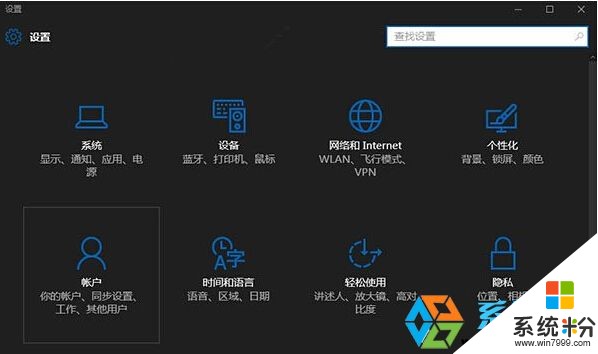
一、首先我们打开注册表编辑器先,使用Windows徽标键+R键呼出运行,输入regedit;
二、打开注册表后,我们需要定位到HKEY_CURRENT_USERSOFTWAREMicrosoftWindowsCurrentVersionThemesPersonalize
三、在右侧面板中新建DWORD(32位值),并命名为AppsUseLightTheme ;
四、双击AppsUseLightTheme将新建项值设置为0(默认情况下即为0),如下图所示
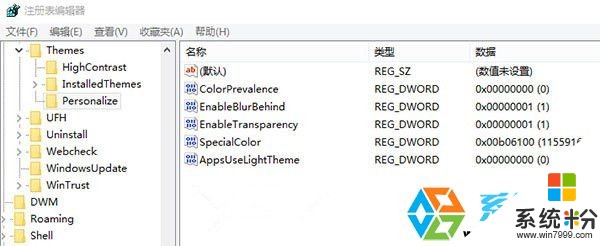
五、最后退出注册表编辑器即可,如果没有变化的话,重启一下计算机。
如果想要复原,删除建立的数据即可,虽然现在更改全黑夜间模式还有点小麻烦相信Win10正式版出来后就会有相应的修改选项啦。
以上就是Win10系统界面全黑色怎样开启?,Win10系统界面全黑色开启的方法?,教程,希望本文中能帮您解决问题。
我要分享:
相关教程
- ·win10界面黑色怎么回事?win10界面变黑怎么恢复正常
- ·win10系统开机桌面变成黑色的解决方法
- ·win10隐藏登陆界面怎么开启?win10隐藏登陆界面开启不了解决方法
- ·Win10锁屏界面黑色不显示背景图片该怎么办?
- ·win10任务栏怎么变成黑色 win10任务栏黑色模式怎么开启
- ·win10电脑窗口界面变黑如何设置还原? win10电脑窗口界面变黑设置还原的方法。
- ·桌面文件放在d盘 Win10系统电脑怎么将所有桌面文件都保存到D盘
- ·管理员账户怎么登陆 Win10系统如何登录管理员账户
- ·电脑盖上后黑屏不能唤醒怎么办 win10黑屏睡眠后无法唤醒怎么办
- ·电脑上如何查看显卡配置 win10怎么查看电脑显卡配置
win10系统教程推荐
- 1 电脑快捷搜索键是哪个 win10搜索功能的快捷键是什么
- 2 win10系统老是卡死 win10电脑突然卡死怎么办
- 3 w10怎么进入bios界面快捷键 开机按什么键可以进入win10的bios
- 4电脑桌面图标变大怎么恢复正常 WIN10桌面图标突然变大了怎么办
- 5电脑简繁体转换快捷键 Win10自带输入法简繁体切换快捷键修改方法
- 6电脑怎么修复dns Win10 DNS设置异常怎么修复
- 7windows10激活wifi Win10如何连接wifi上网
- 8windows10儿童模式 Win10电脑的儿童模式设置步骤
- 9电脑定时开关机在哪里取消 win10怎么取消定时关机
- 10可以放在电脑桌面的备忘录 win10如何在桌面上放置备忘录
win10系统热门教程
- 1 Win10如何添加iis?Win10添加iis的操作方法!
- 2 win10 ghost安装流程!Win10 Ghost 系统安装方法
- 3 Dpc Watchdog Violation Win10蓝屏的修复方法!
- 4win10系统怎么设置锁屏,win10系统设置锁屏的方法
- 5win10镜像安装系统步骤【图文】
- 6Win10 正式版 怎么更改文件类型?
- 7win10怎么通过幻灯片模式关机【图文教程】
- 8Win10系统禁止ALT+F4关闭命令提示符窗口?
- 9微软官网怎么删除Win10 TH2 ISO下载链接 微软官网删除Win10 TH2 ISO下载链接怎么解决
- 10文件怎么设置默认打开方式 Win10文件默认打开方式设置方法
最新win10教程
- 1 桌面文件放在d盘 Win10系统电脑怎么将所有桌面文件都保存到D盘
- 2 管理员账户怎么登陆 Win10系统如何登录管理员账户
- 3 电脑盖上后黑屏不能唤醒怎么办 win10黑屏睡眠后无法唤醒怎么办
- 4电脑上如何查看显卡配置 win10怎么查看电脑显卡配置
- 5电脑的网络在哪里打开 Win10网络发现设置在哪里
- 6怎么卸载电脑上的五笔输入法 Win10怎么关闭五笔输入法
- 7苹果笔记本做了win10系统,怎样恢复原系统 苹果电脑装了windows系统怎么办
- 8电脑快捷搜索键是哪个 win10搜索功能的快捷键是什么
- 9win10 锁屏 壁纸 win10锁屏壁纸设置技巧
- 10win10系统老是卡死 win10电脑突然卡死怎么办
